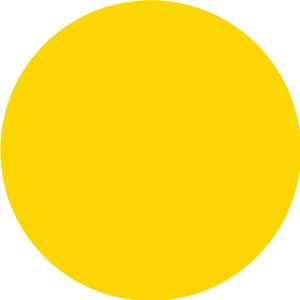
点击蓝字关注我们
需要写java程序的同学应该都知道idea这个软件,它是JetBrains公司的产品,所以idea使用起来跟pycharm、android studio等软件有差不多的使用体验,在代码提示补全、git管理等方面都给开发者带来很大的便利性,比我以前学java的时候用的eclipse好用多了。下面是目前的最新版(2022.1)的安装和激活步骤

下载
目前冰冰尝试安装的是2022.1版本,其他版本不知是否可以正常激活。安装包可以在官网下载(https://www.jetbrains.com/zh-cn/idea/download/),也可以下载我上传的版本,可以下载win版、Mac版或Linux版,根据自己的实际情况选择
安装
注意,安装前的准备,如果你之前安装过JetBrains系列软件并且使用工具激活过(不管是否成功),一定要先复原修改过的文件,尤其是hosts文件,不然按照本教程的方法将无法激活
双击运行安装包进入安装向导,首先是欢迎界面,我们也假装欢迎一下,然后点击Next
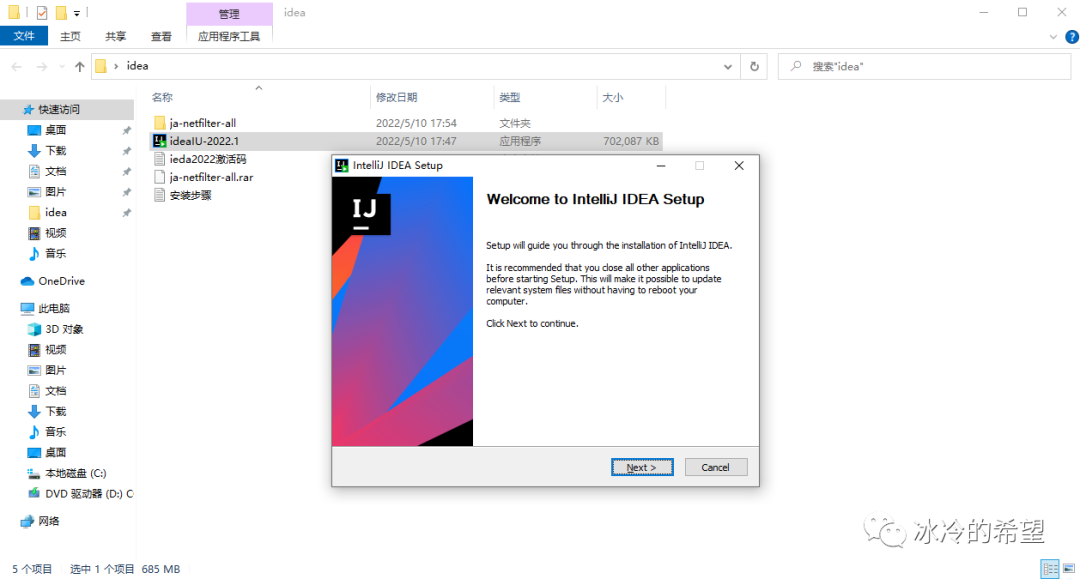
安装的位置,默认是在C盘,但一般来说我是不建议安装在C盘的,可以点击Browse进行修改位置,例如我这里选择安装在E盘,然后点击Next
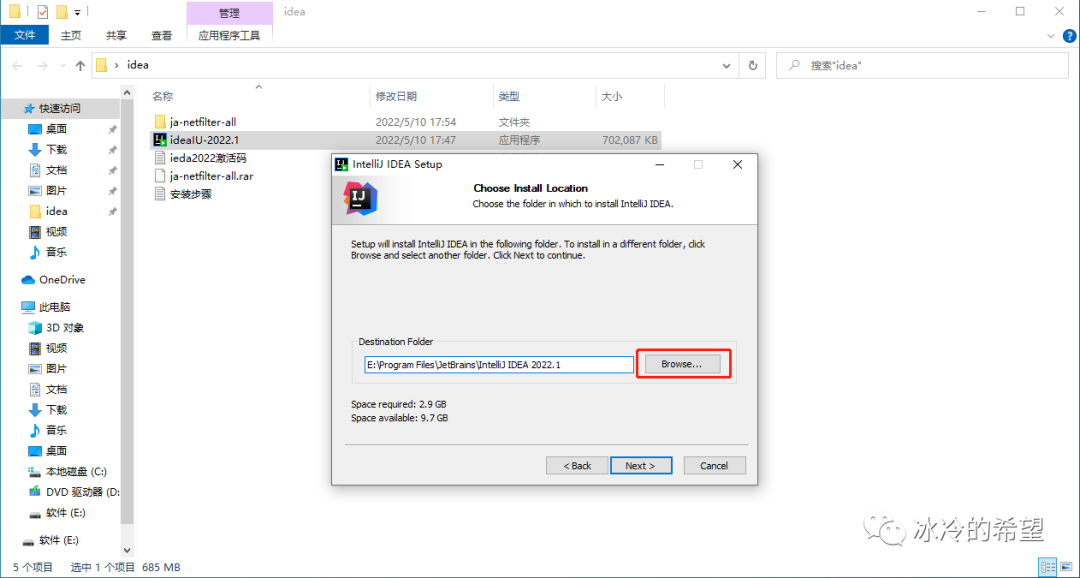
安装选项设置,例如创建桌面快捷方式(第一项)、添加到环境变量(第二项)等,可以根据自己的实际需求进行勾选,我这里建议创建桌面快捷方式就好,其他的无需勾选,然后Next
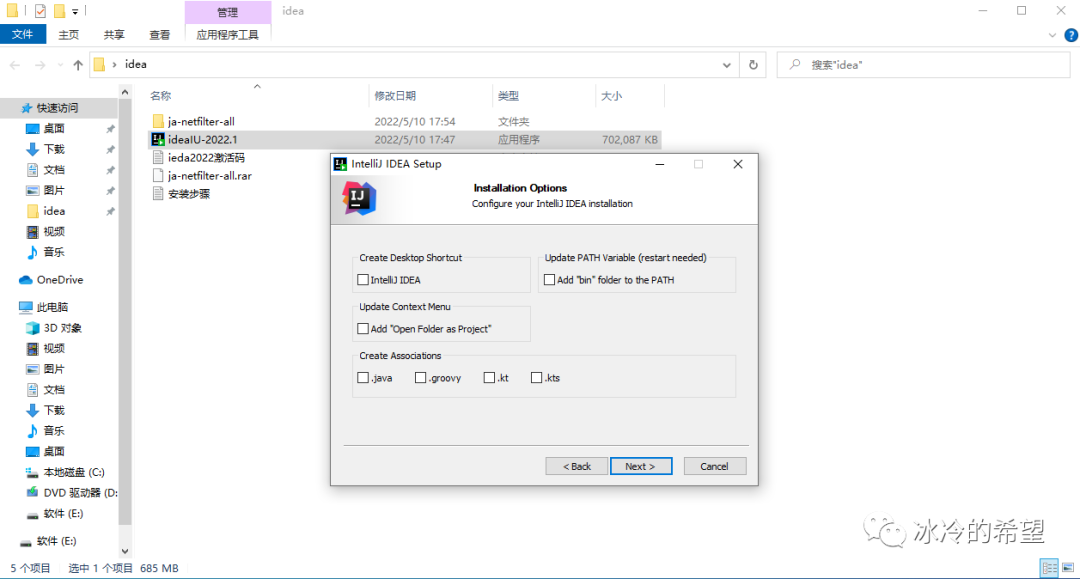
没有问题的话点击Install,然后静静等它安装完,大概一两分钟左右
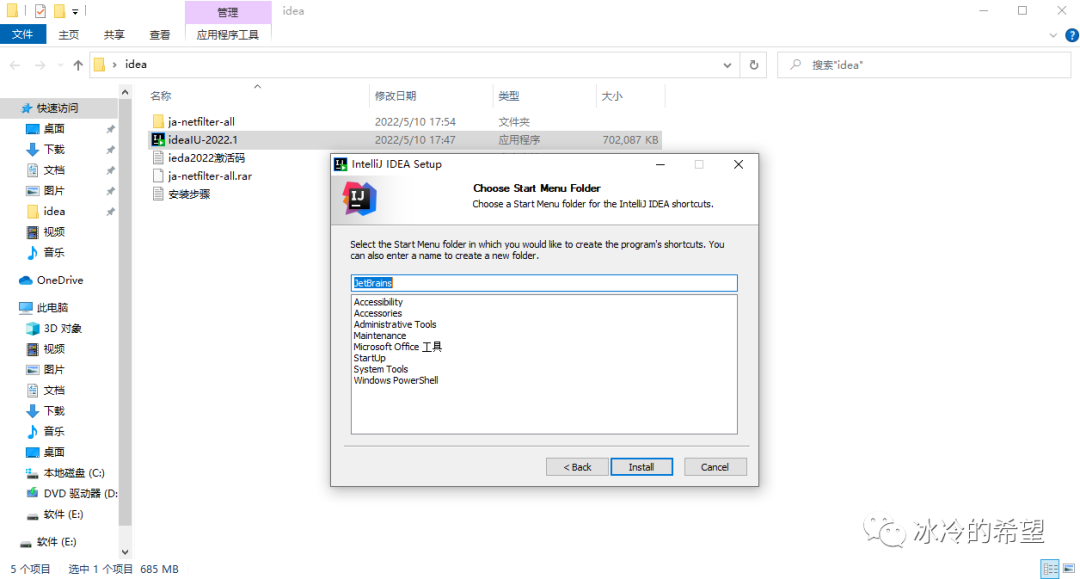
安装进度条结束之后勾选“Run IntelliJ IDEA”然后点击Finish结束安装,并且启动程序
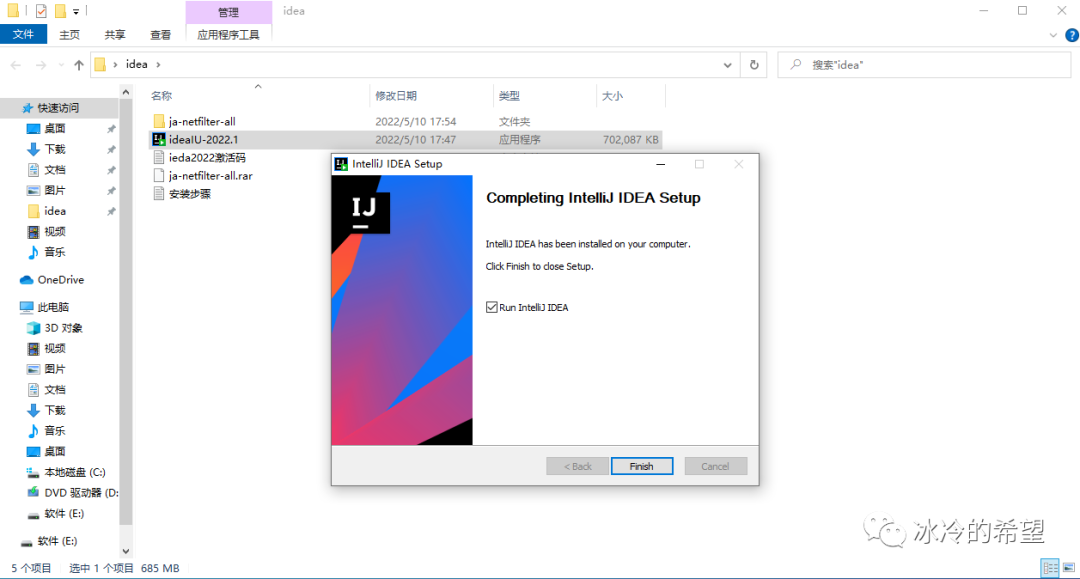
它提示要同意使用协议,那就勾选左下角的同意选项,然后点击Continue
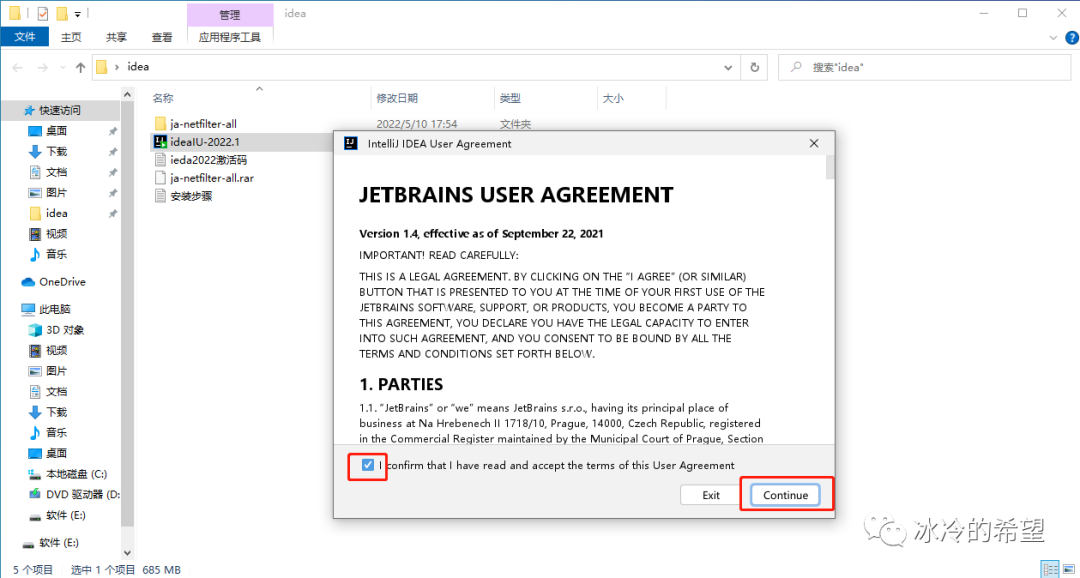
发送使用反馈信息这里,发不发送都无所谓,不重要,所以随便点击一个
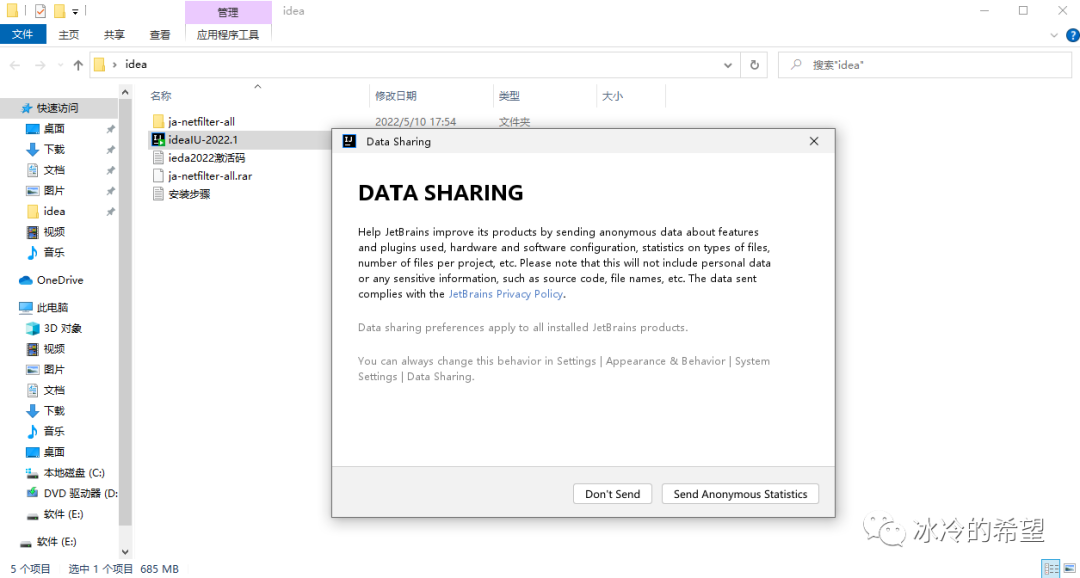
然后我们就进入软件了,但是现在还没激活,我们点击Exit退出软件。之所以先打开软件是为了让它初始化数据
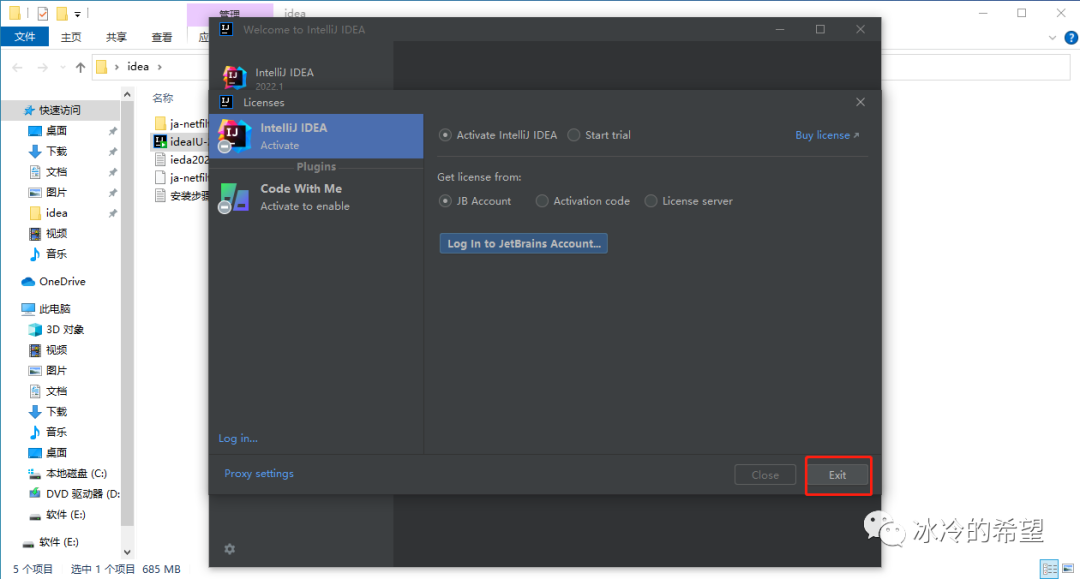
激活
解压ja-netfilter-all.zip到某个路径,切记以后不能修改、删除或移动解压后的文件夹,所以你要提前选好一个位置,例如我把它放到软件安装目录下。我们进入scripts文件夹,里面有安装和卸载脚本,win系统选择vbs文件,Linux或Mac选择sh文件,例如我这里选择的是install-current-user.vbs,双击运行它,点击“确定”(如果是在C盘需要用管理员身份运行,不然执行失败)
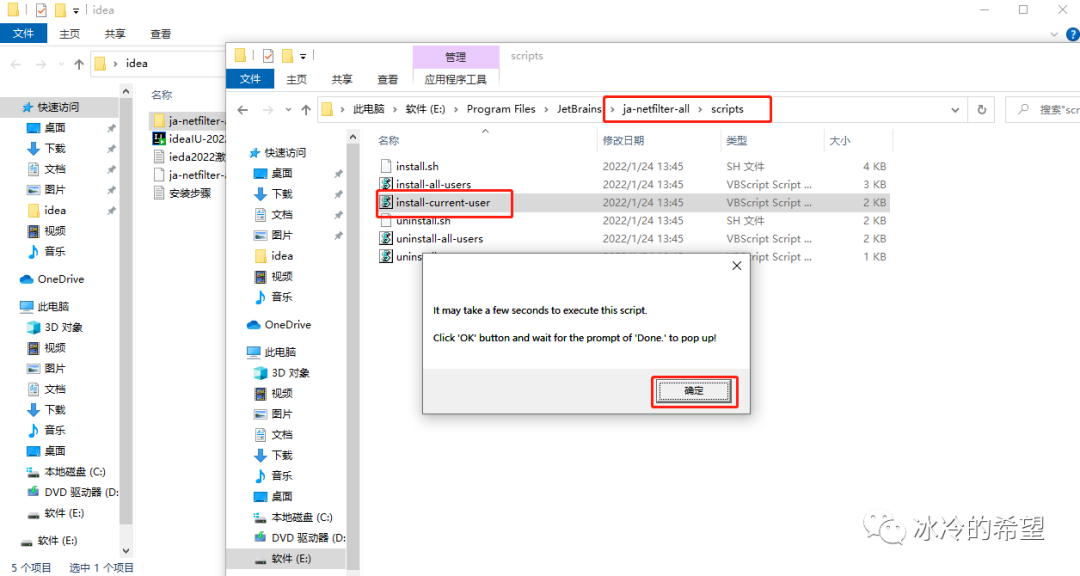
大概几秒钟之后会提示“Done”,点击“确定”即可关闭激活程序
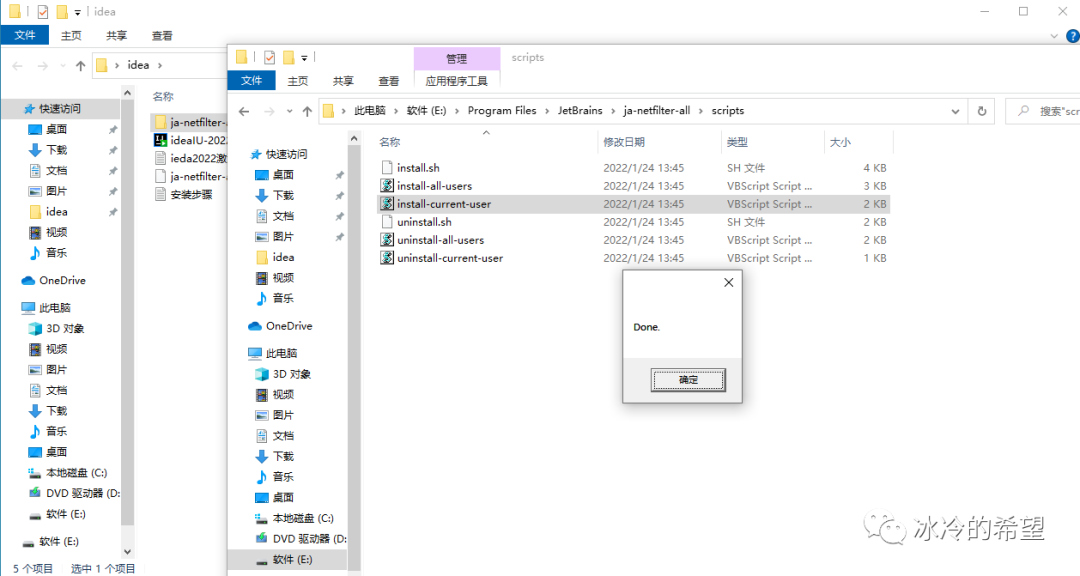
这时候我们打开idea(没有创建快捷方式的话在开始菜单打开),它还是提示我们需要激活,我们打开“激活码.txt”复制激活码粘贴到idea的Activation code输入框里,点击“Active”
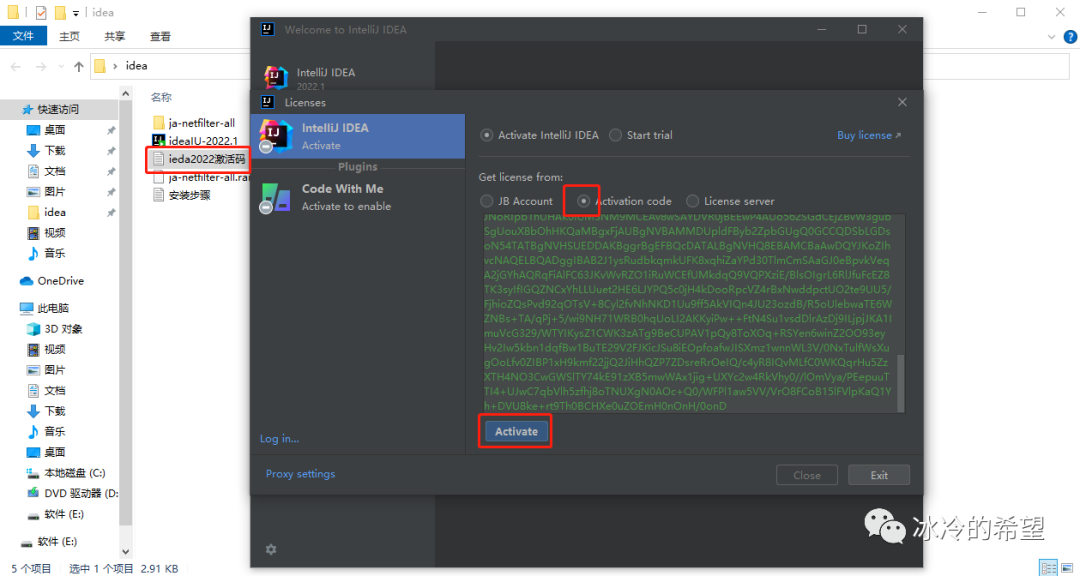
不出意外的话会提示永久激活。如果没有激活,重启一下软件或电脑再试一下
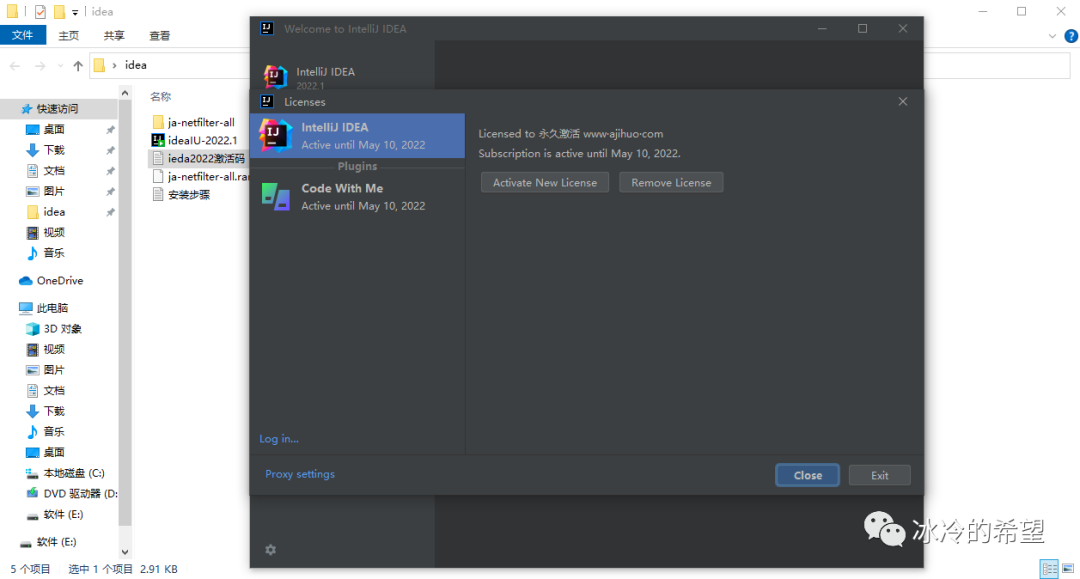
然后我们就可以进入软件正常使用了
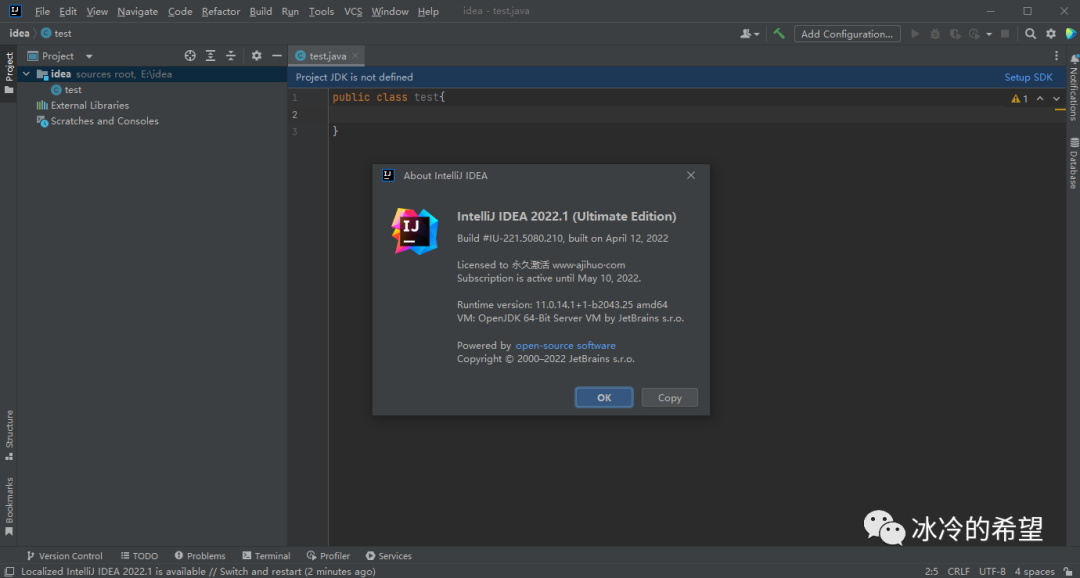
另外,如果软件提示升级尽量不要升级,避免激活失效。可以在软件设置里找到Updates,把检测IDE更新的选项取消勾选
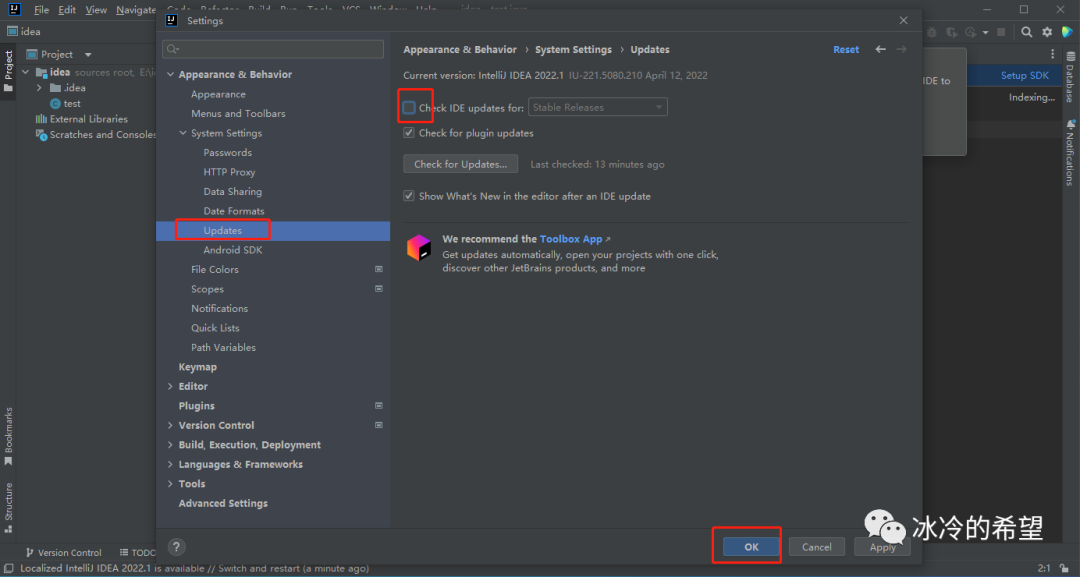
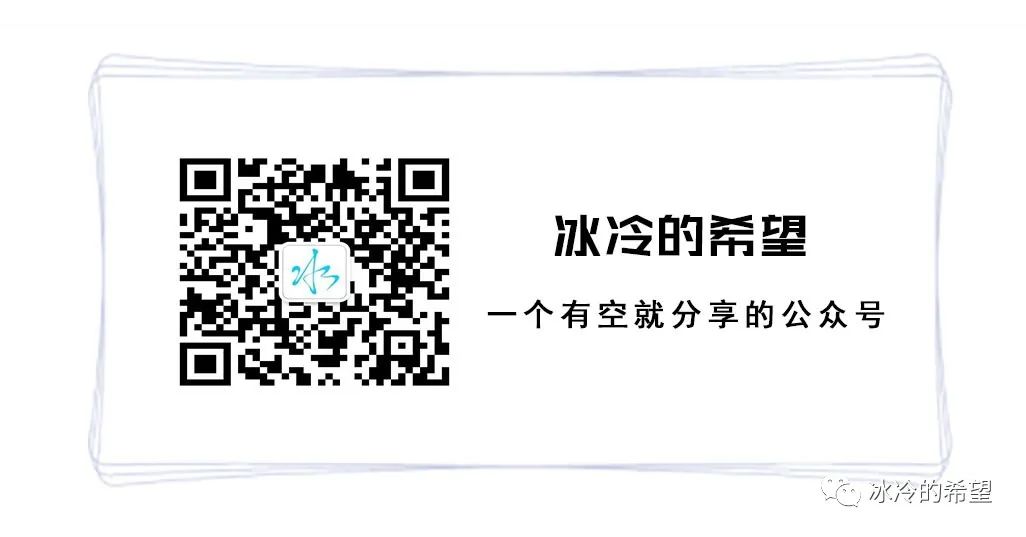

文章评论